*Este artículo contiene material promocional.
Resumen de cómo crear elementos de estilo cartoon en Filmora 13 (Fimora 13).
En este artículo.Filmora13.En esta sección se explica cómo crear elementos de estilo cartoon en
Filmoracon el fin deTiene una garantía de devolución del dinero de 30 días a partir de la compra.por lo que es una prueba sin riesgo.
Si pruebas Filmora y no te gusta, puedes obtener un reembolso completo simplemente enviando un "Por favor, reembolso" a través del formulario de contacto de la página web oficial.
Filmoratambién ofrece campañas de descuentos de vez en cuando.Para obtener información actualizada sobre los descuentos, visitePor favor, compruebe desde los siguientes enlaces.
↓flecha (marca o símbolo)
Haga clic aquí para acceder al sitio web oficial de Filmora.
*Ahora con una garantía de devolución del dinero de 30 días.
Filmora13(フィモーラ13)で漫画風エレメントの作り方
Importación de vídeos.
Selecciona el vídeo y arrástralo al área de medios de Filmora.

Seleccione el archivo y añádalo a la vista inferior de la línea de tiempo
Seleccione el archivo que acaba de añadir y añádalo a la vista inferior de la línea de tiempo.

Haga clic en [Elementos].
[Haga clic en los elementos.

Haga clic en [Elementos] y seleccione [Estilo de dibujos animados].
[Haga clic en Elementos y seleccione el estilo Dibujos animados.

Haga clic en [Estilo de dibujos animados] y seleccione Estilo de dibujos animados.Seleccione un paquete
Haga clic en [Estilo de dibujos animados] y seleccione Estilo de dibujos animados.Seleccione el paquete.

Una vez que te hayas decidido por un paquete de dibujos animados, arrástralo y suéltalo en la línea de tiempo.
Una vez que te hayas decidido por un paquete de dibujos animados, arrástralo y suéltalo en la línea de tiempo.

Haz doble clic en el paquete de dibujos animados para que aparezca el menú de configuración.
Haga doble clic en el paquete de dibujos animados para abrir el menú de configuración.

Marque [Chroma Key] en la pestaña [Video].
[En la pestaña Vídeo, marque Chroma Key.

Configure lo necesario y haga clic en [Aceptar] en la esquina inferior derecha.
En [Chroma Key], se puede ajustar [Selección de color], [Desplazamiento], [Tolerancia], [Anchura de los bordes] y [Pluma de los bordes].

Configure como sea necesario y haga clic en Aceptar en la esquina inferior derecha.
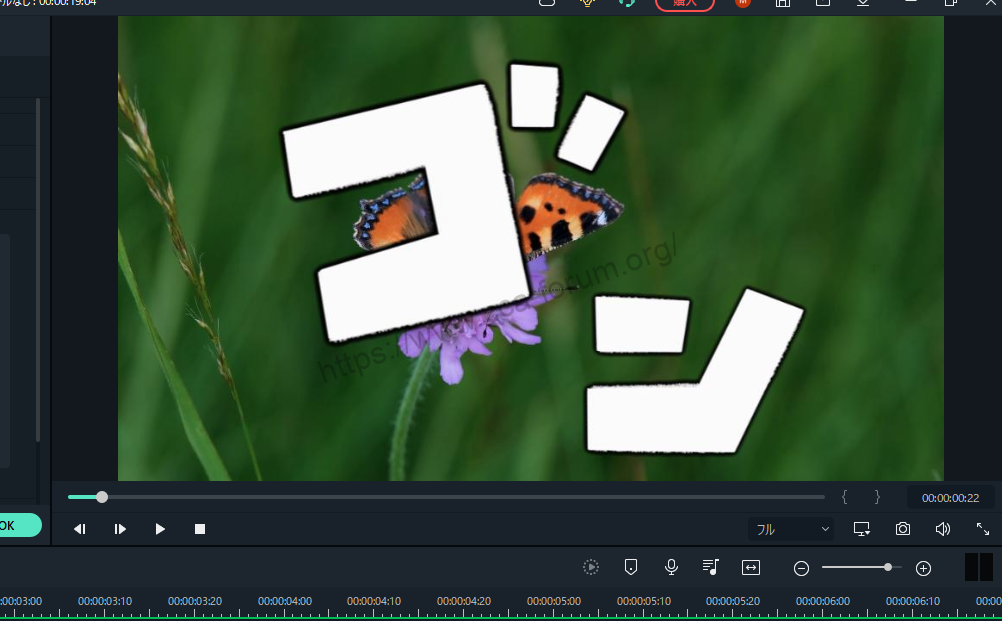
Aquí aparece un paquete de dibujos animados sobre el vídeo.
↓flecha (marca o símbolo)
Haga clic aquí para acceder al sitio web oficial de Filmora.
*Ahora con una garantía de devolución del dinero de 30 días.
resumen
この記事では、Filmora13(フィモーラ13)で漫画風エレメントの作り方について解説しました。
Filmoracon el fin deTiene una garantía de devolución del dinero de 30 días a partir de la compra.por lo que es una prueba sin riesgo.
Si pruebas Filmora y no te gusta, puedes obtener un reembolso completo simplemente enviando un "Por favor, reembolso" a través del formulario de contacto de la página web oficial.
Filmoratambién ofrece campañas de descuentos de vez en cuando.Para obtener información actualizada sobre los descuentos, visitePor favor, compruebe desde los siguientes enlaces.
↓flecha (marca o símbolo)
Haga clic aquí para acceder al sitio web oficial de Filmora.
*Ahora con una garantía de devolución del dinero de 30 días.